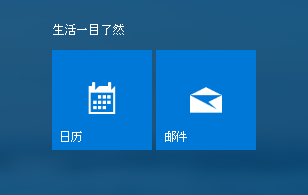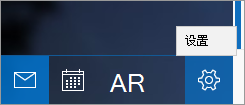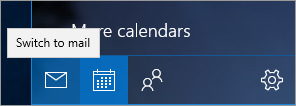| 设置电子邮件和日历 | 您所在的位置:网站首页 › 邮件修复账户怎么操作的 › 设置电子邮件和日历 |
设置电子邮件和日历
|
Windows 10 具有内置的邮件和日历应用程序。 若要打开,请在任务栏上搜索 " 邮件 " 或 " 日历 ",然后从搜索结果中选择图标。
找到这两个应用后,现在添加帐户即可使用它们。 如果这是你首次打开“邮件”或“日历”,请按照“欢迎”页面上的说明进行操作。 否则,请执行以下操作: 在 "邮件" 或 "日历" 应用中,选择左下角的 "设置 "。
依次选择“管理帐户” > “添加帐户”,然后选择你的帐户类型,并按照说明进行操作。 你的邮件和日历将自动开始同步。 若要添加更多帐户,请返回到 "设置" 。 更多方便事项:无需重复添加相同帐户 - 在你向一个应用添加了某个帐户后,其他应用将自动连接到同一帐户。 在窗口左下方选择 "切换到邮件 " 或 "切换到日历",在邮件和日历之间切换 。 若要查看与你的帐户关联的联系人,请选择 "切换到人员" 以打开 "人脉" 应用。
通过转到 " Settings 管理帐户" > 的 "设置",随时删除帐户。 选择你要删除的帐户,然后选择“删除帐户”。 如果已使用 Microsoft 帐户登录电脑,该帐户将自动添加到“邮件”和“日历”应用,并且无法删除。 但是可以删除你自行添加的任何其他帐户。 有关如何使用应用(包括疑难解答帮助)的详细信息,请选择 "设置" > "帮助"。 |
【本文地址】
公司简介
联系我们